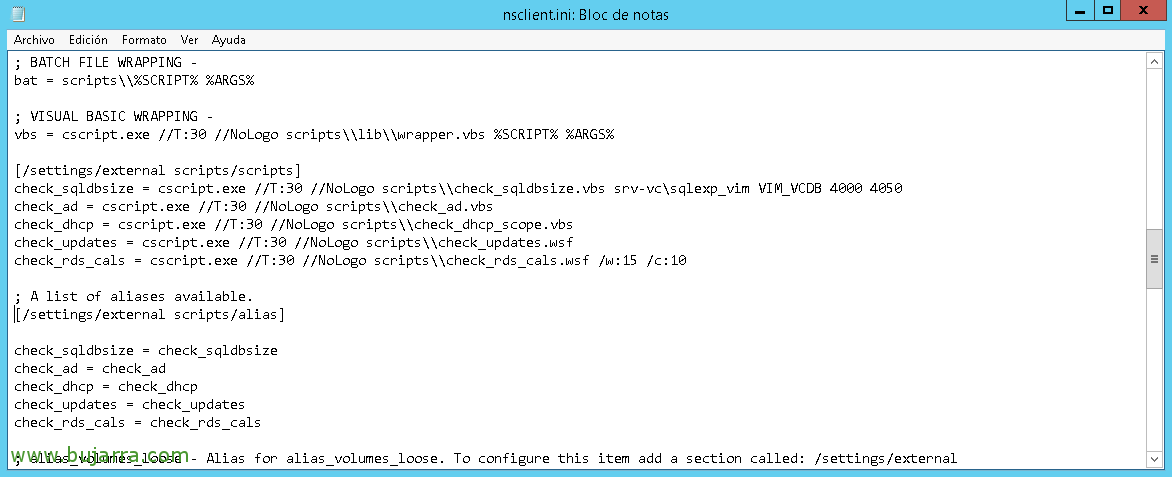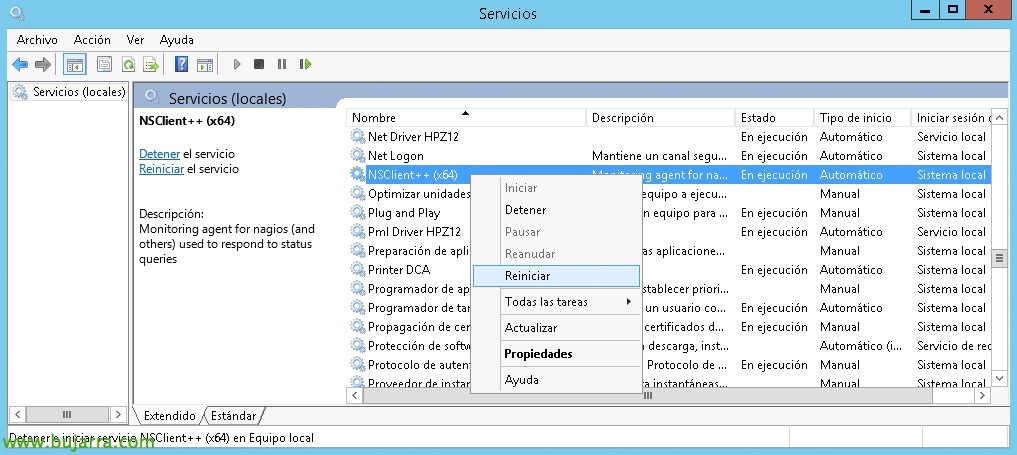Nagios – Überwachung des Umfangs unseres DHCP
Was ist los txabales!!! Wie finden wir normalerweise heraus, dass ein DHCP-Server ausgefallen oder ein Bereich voll ist?? Vielen Dank an unsere lieben Nutzerinnen und Nutzer, Nein? Denn die Idee ist, dass unsere Benutzer die letzten sind, die Probleme in unserer Organisation bemerken (Abgesehen von den Chefs)… Wir werden unsere Überwachungseinrichtung in Nagios oder Centreon nutzen, um einen weiteren kritischen Punkt in einer Organisation zu kontrollieren, DHCP-Dienst!
Abgesehen von der Überwachung des DHCP-Dienstes selbst, der gebootet wird (Wir wissen bereits, wie es geht), Wir werden uns dieses Mal auf ein Nagios Exchange Skript Dies ermöglicht es uns, den Gesundheitszustand des Dienstes zu messen, mit einem kleinen Skript in VBS (Visual Basic-Skript), Wir werden in der Lage sein, jeden Bereich und seine freien oder gebuchten Adressen zu überprüfen! Wir werden uns auf die NRPE verlassen müssen, da dieses VBS auf jedem DHCP-Server ausgeführt werden muss, deshalb, Laden Sie das Skript 'check_dhcp_scope.vbs herunter’ im Standardpfad von NSCLient-Skripts ++, wenn Sie Hilfe bei der NRPE benötigen, Abreise Dieses Dokument!
Übrigens, Normalerweise modifiziere ich dieses Skript so, dass es in der Ausgabe des Befehls die freien IPs und die belegten IPs erhält, deshalb, Wenn wir die folgenden Zeilen ändern, hätten wir, Dies ist jedoch optional, Hallöchen! Ich überlasse euch mit den Änderungen, die ich vornehme:
Linie 75:
[Quellcode]StrOut=Strout&SubnetzIP&" ist kritisch ("&Freies IP-Vermögen&" Kostenlos). |Libres="&Freies IP-Vermögen&" Ocupadas="&Verwendetes IP[/Quellcode]
Linie 79:
[Quellcode]StrOut=Strout&SubnetzIP&" ist kritisch ("&Freies IP-Vermögen&" Kostenlos). |Libres="&Freies IP-Vermögen&" Ocupadas="&Verwendetes IP[/Quellcode]
Linie 96:
[Quellcode]wscript.echo scopecount&" Geltungsbereiche OK – Freie IPs: " &Freies IP-Vermögen& " – IPs belegt: " &Verwendetes IP& "|Libres="&Freies IP-Vermögen&" Ocupadas="&Verwendetes IP[/Quellcode]
Und wenn sich der DHCP-Server in einer anderen Sprache befindet, zum Beispiel auf Spanisch, Wir müssen auch die Zeile ändern 61:
[Quellcode]Wenn Sie(oldstr2,"Subred") dann[/Quellcode]
Wenn wir eine cmd auf dem DHCP-Server öffnen und in das NSClient++ Skriptverzeichnis gehen, Wir können es ausführen und sehen, wie es reagiert!
Deshalb, wie gewöhnlich, Wir werden die Datei 'nsclient.ini ändern’ Definieren des Skripts, das ausgeführt werden soll, und seines Alias, So etwas in der Art:
[Quellcode][/Einstellungen/Externe Skripte/Skripte]
check_dhcp = cscript.exe //T:30 //NoLogo-Skripte\check_dhcp_scope.vbs
[/Einstellungen/Externe Skripte/Alias]
check_dhcp = check_dhcp[/Quellcode]
Nicht vergessen, den Dienst 'NSClient ++' neu zu starten, Ja? Um die soeben angewendeten Einstellungen neu zu laden!
Deshalb, wenn wir testen und validieren möchten, ob die vorherigen Schritte korrekt ausgeführt wurden, wir werden in der Lage sein, es direkt von der Nagios-Shell aus zu testen, wie gewöhnlich, Wir befinden uns im Pfad der Plugins und werden Folgendes ausführen, um zu überprüfen, ob alles gut läuft:
[Quellcode]./check_nrpe -H DIRECCION_IP_SERVIDOR_DHCP -C check_dhcp[/Quellcode]
Und alles, was bleibt, ist, den Dienst zu definieren, der dies überwacht, wir fahren nach Centreon, An “Konfiguration” > “Dienste”, und wir fügen eine neue hinzu oder klonen eine bestehende und ändern das, was notwendig ist:
- Beschreibung: Wir geben den Namen des überwachten Dienstes an, etwas, das wir auf einen Blick mit dem verbinden, was überwacht wird, in meinem Fall so etwas wie 'DHCP Scope'’ Es wird.
- Verknüpft mit Hosts: Wir verknüpfen diesen Service mit dem Host, auf dem er ausgeführt wird, Dabei handelt es sich offensichtlich um den/die DHCP-Server(s).
- Schablone: Normalerweise verknüpfen wir mit dem Service eine Vorlage, oder die generische, für die die restlichen Optionen konfiguriert sind, Art der Benachrichtigung, Zeitraum der Untersuchung…
- Befehl prüfen: Wir haben aus der Kombination die bereits berühmten 'check_nrpe’ Das wird es uns ermöglichen, das Gleiche auszuführen, was wir mit Shell getan haben, Dieser Befehl wurde bereits im ersten NRPE-Dokument registriert, das Sie noch gesehen haben In diesem Dokument.
- Argumente: In diesem Fall, wird der Alias sein, den wir zuvor in der 'nsclient.ini’ Server, auf dem dies ausgeführt wird, in diesem Fall "check_dhcp".
Wir nehmen auf mit “Retten”,
Und nach der Aufnahme des Centreon-Setups, Exportieren Sie die Dateien und starten Sie sie neu, wie wir es bereits kennen 😉 (Und wenn nicht,, Überprüfen Sie frühere Dokus, die Sie sehen werden), Nun, wenn wir zum “Überwachung” Wir sehen bereits den überwachten Status, sowohl die DHCP-Bereiche, in denen wir bereits die Anzahl der freien IP-Adressen sehen, als auch in den Diagrammen darstellen werden, wie die Beschäftigten. Was ich gesagt habe, Es wird auch üblich sein, zu überwachen, ob der Windows-DHCP-Dienst aktiv oder ausgefallen ist, Um dies zu tun, können Sie einen Blick auf Dieses andere Dokument! Genießen!